Jakiś czas temu opisaliśmy TimeMachineSchedulerktóry umożliwia użytkownikom zastąpienie domyślnego interwału tworzenia kopii zapasowych komputera Mac OS X Time Machine niestandardowym harmonogramem tworzenia kopii zapasowych. Aplikacja ma możliwość pominięcia operacji tworzenia kopii zapasowej w zdefiniowanym przez użytkownika zakresie czasu i automatycznego zamontowania napędu kopii zapasowej, aby bezproblemowo wykonać kopię zapasową danych systemowych. Dzisiaj natknęliśmy się na inną Wehikuł czasu poprawianie aplikacji, a mianowicie TimeMachineEditor, który zawiera mnóstwo opcji harmonogramu tworzenia kopii zapasowych Time Machine. W przeciwieństwie do TimeMachineScheduler nie wymaga wyłączenia Wehikuł czasu z Preferencji systemowych, aby dostosować systemharmonogram tworzenia kopii zapasowych. Możesz utworzyć kompletny plan tworzenia kopii zapasowych, określając dzień i godzinę tworzenia regularnych kopii zapasowych. Dostępne są również inne zaawansowane opcje tworzenia codziennych, tygodniowych i miesięcznych kopii zapasowych danych.
TimeMachineEditor nie zmienia domyślnego systemupliki do zaplanowania i wykonania operacji tworzenia kopii zapasowej; wdraża własny mechanizm planowania i wyzwalania kopii zapasowych, aby ustawić przedział czasu i wykonać kopię zapasową danych systemowych w określonej lokalizacji. Aby skonfigurować harmonogram tworzenia kopii zapasowych, uruchom aplikację, wybierz Interwał z menu rozwijanego, a następnie wprowadź interwał czasowy (w godzinach).

Jeśli chcesz uruchomić operację tworzenia kopii zapasowej w określonym dniu i godzinie, wybierz Interwały kalendarza z menu rozwijanego u góry, a następnie ustawkopia zapasowa dzień i godzina. Domyślnie wyświetla opcję tworzenia kopii zapasowych co godzinę, codziennie, co tydzień lub co miesiąc w określonym dniu, ale możesz użyć przycisku Dodaj, aby dodatkowo ulepszyć harmonogram tworzenia kopii zapasowych. Kliknięcie przycisku Dodaj ujawnia opcję wykonywania kopii zapasowych co godzinę, codziennie, co tydzień w określonym czasie.
Po kliknięciu Dodaj przycisk, pozwoli ci określić dzień dla Co miesiąc, dzień na tydzień i czas dla Codziennie opcja. Na przykład, jeśli wybierzesz Miesięczny z rozwijanej listy poprosi Cię o podanie dnia, a następnie godziny zaplanowania operacji tworzenia kopii zapasowej.
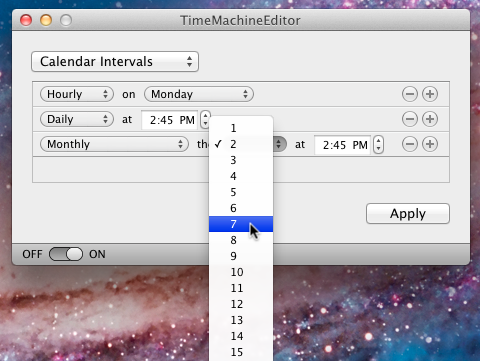
Po ustawieniu harmonogramu tworzenia kopii zapasowych kliknij Zastosować wprowadzić nazwę użytkownika i hasło administratora, aby wprowadzić zmiany w harmonogramie tworzenia kopii zapasowych Time Machine.
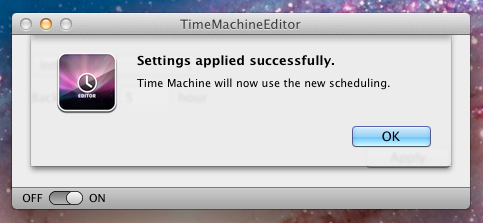
TimeMachineEditor jest szczególnie przydatny dla tych, którzy nie wprowadzają dość dużych zmian w swoich danych systemowych i użytkownikach i chcą skorzystać z niestandardowego harmonogramu tworzenia kopii zapasowych zamiast godzinnego Time Machine interwał tworzenia kopii zapasowej opcja. Działa na systemach Mac OS X Leopard, Snow Leopard i Lion.
Pobierz TimeMachineEditor













Komentarze